Dieser Artikel beschreibt, wie Sie Informationen zur Ressourcennutzung in Plesk anzeigen.
Plesk ist nicht mehr in neuen A2-Hosting-Plänen enthalten, aber es ist weiterhin für ältere verwaltete WordPress-Konten verfügbar. Sie können Plesk manuell auf nicht verwalteten VPS- und dedizierten Servern installieren.
Ressourcennutzung anzeigen
Gehen Sie folgendermaßen vor, um Informationen zur Ressourcennutzung in Plesk anzuzeigen:
- Melden Sie sich bei Plesk an. Wenn Sie nicht wissen, wie Sie sich bei Ihrem Plesk-Konto anmelden, lesen Sie bitte diesen Artikel.
- Klicken Sie in der rechten Seitenleiste des Plesk-Startbildschirms auf Ressourcennutzung:
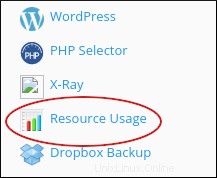
-
Nach einigen Augenblicken wird das Ressourcennutzungs-Dashboard angezeigt. Abhängig von der Ressourcennutzung Ihres Kontos wird möglicherweise Folgendes angezeigt:
- Auf Ihrer Website gab es in den letzten 24 Stunden keine Probleme: Wenn Sie diese Nachricht erhalten, hat Ihr Konto in den letzten 24 Stunden keine Limits ausgelöst.
- Ihre Website wurde in den letzten 24 Stunden eingeschränkt: Wenn Sie diese Nachricht erhalten, hat Ihr Konto innerhalb der letzten 24 Stunden mindestens ein Ressourcenlimit ausgelöst. Plesk zeigt zusätzliche Informationen darüber an, welche Ressource (oder Ressourcen) das Limit ausgelöst hat.
- Ihre Website erreicht möglicherweise bald Ressourcengrenzen: Diese Nachricht ist eine Warnung, dass Ihr Konto in naher Zukunft möglicherweise eine Ressourcenbegrenzung auslöst. Plesk zeigt zusätzliche Informationen darüber an, welche Ressource Gefahr läuft, ein Limit auszulösen.
-
Um detaillierte Ressourcennutzungsinformationen für Ihr Konto anzuzeigen, klicken Sie auf die Schaltfläche „Details“ oder klicken Sie auf die Registerkarte „Aktuelle Nutzung“:

Plesk zeigt Nutzungsdiagramme und eine Nutzungstabelle für den aktuellen Tag an. Um das angezeigte Zeitintervall zu ändern, wählen Sie im Listenfeld Zeitrahmen den anzuzeigenden Zeitbereich aus. Wählen Sie im Listenfeld Zeiteinheit das Intervall zwischen den anzuzeigenden Datenpunkten aus:
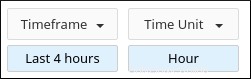
-
Um einen Snapshot der Ressourcennutzung anzuzeigen, klicken Sie auf die Registerkarte Snapshot:

Abhängig von der Ressourcennutzung Ihres Kontos kann cPanel eine Liste von Prozessen und eine Liste von HTTP-Abfragen anzeigen:
- Verwenden Sie die Pfeiltasten, um Schnappschüsse nacheinander anzuzeigen.
- Verwenden Sie das Listenfeld des Kalenders, um ein bestimmtes Datum zur Ansicht auszuwählen.
- Verwenden Sie das Listenfeld Schnappschuss auswählen, um einen bestimmten Schnappschuss zur Ansicht auszuwählen.